Oculus Quest je obľúbenou voľbou pre ľudí, ktorí sa chcú dostať do hier virtuálnej reality, pretože je to pravdepodobne najlacnejší a najjednoduchší spôsob, ako ich začať hrať. Keď nastavujete svoj Oculus Quest prvýkrát, zobrazí sa výzva na vytvorenie kódu PIN. Samozrejme, všetci na veci zabúdame, takže ak ste zabudli svoj Oculus PIN, prečítajte si nášho sprievodcu, ako nájsť a resetovať svoj Oculus PIN.
Resetovanie kódu PIN Oculus
Ak ste zabudli svoj Oculus PIN a nemôžete sa úplne prihlásiť, nezúfajte! Obnovenie kódu PIN je jednoduchý proces, a môžete to urobiť buď v aplikácii Meta Quest alebo na webovej stránke Meta.
Prvá metóda, ktorú si prejdeme, je cez Aplikácia Meta Quest. Aplikáciu si musíte stiahnuť z príslušného App Store svojho zariadenia, ale ak ste si nastavili Oculus, pravdepodobne ju už máte.
Keď ste v aplikácii, klepnite na Ponuka vpravo dole a potom prejdite na nastavenie. Nájsť Nastavenia účtu, potom by vás mal vyzvať na zadanie kódu PIN. Klepnite na Zabudli ste PIN? tlačidlo na odoslanie e-mailu s obnovením kódu PIN na e-mailovú adresu vo vašom účte.
Môžem zmeniť účty na svojom Oculus Quest?
Ak chcete zmeniť účty na svojom Oculus Quest, narazíte na problémy s náhlavnou súpravou alebo ak chcete z náhlavnej súpravy vymazať všetky údaje, môžete obnoviť továrenské nastavenia. Tým sa z vášho Oculus Quest vymaže všetko a vráti sa do stavu softvéru, v ktorom bol, keď ste ho prvýkrát vybrali z krabice.
Ako obnovím výrobné nastavenia svojho Oculus Quest?
Ako obnoviť továrenské nastavenia Oculus Quest alebo Quest 2 pomocou aplikácie Telefón 1 Otvorte aplikáciu Oculus na svojom telefóne. 2 Ťuknite na položku Zariadenia . 3Ťuknite na svoj Oculus Quest. 4 Ťuknite na položku Rozšírené nastavenia. 5 Ťuknite na položku Obnovenie továrenských nastavení. Ak v tejto ponuke nevidíte možnosť obnovenia továrenských nastavení, budete musieť na obnovenie továrenského nastavenia Oculus Quest použiť metódu z predchádzajúcej časti. 6 Ťuknite na položku RESETOVAŤ.
Kliknutím na odkaz vo svojom e-maile resetujte svoj PIN a vytvorte nový. Nezabudnite si to zapísať na bezpečné miesto!
Druhý spôsob je cez Meta web. Prihláste sa pomocou poverení svojho účtu Meta a potom kliknite na Iné nastavenia na ľavej strane. Tým sa dostanete na webovú stránku účtu Meta Quest.
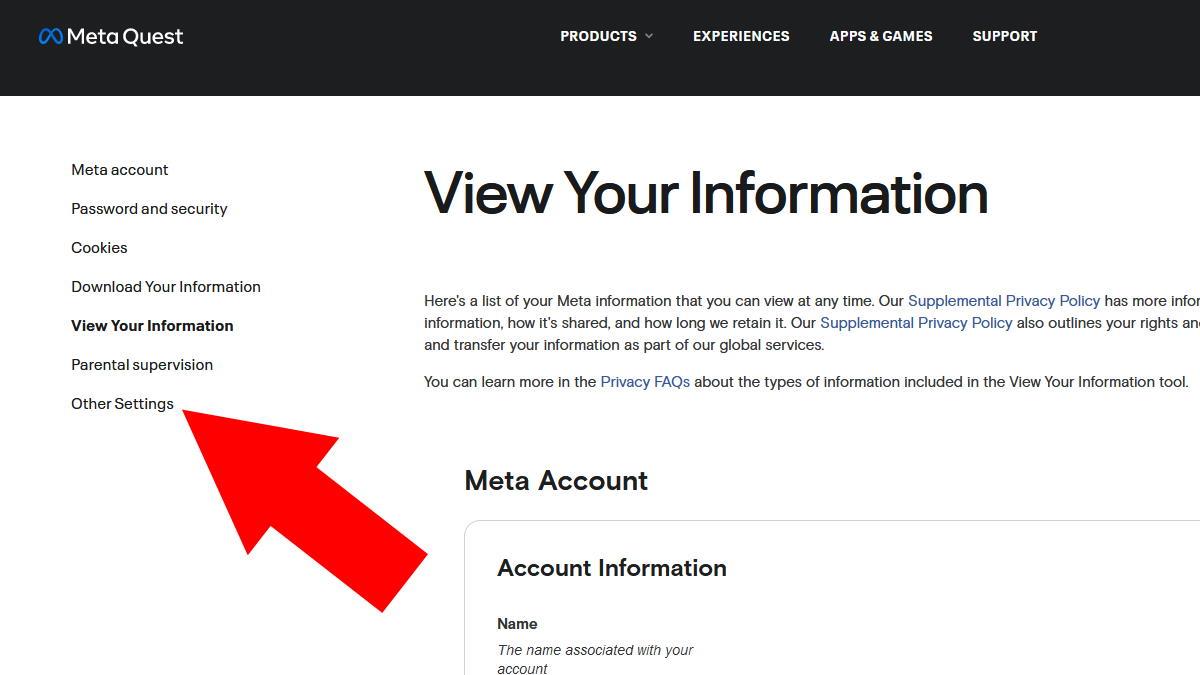
Keď ste na webovej stránke Meta Quest, znova sa pozrite na ľavú stranu a mali by ste vidieť PIN. Kliknite naň a zobrazí sa výzva na zadanie kódu PIN. Namiesto toho kliknite na modrú Zabudli ste PIN? odkaz na odoslanie žiadosti o obnovenie na váš e-mail. Postupujte podľa e-mailových pokynov a môžete začať!
A je to! Teraz by ste mali mať nový PIN, takže si ho nezabudnite. Tým sa končí naša príručka o tom, ako nájsť a resetovať kód PIN Oculus. Ak máte ďalšie otázky, dajte nám vedieť v komentároch nižšie!
Ako obnovím svoj pohľad na Oculus Rift 2?
Ak chcete obnoviť zobrazenie, pozerajte sa priamo pred seba v smere, v ktorom chcete byť stredom vášho pohľadu. Potom stlačte a podržte tlačidlo Oculus na pravom ovládači. Vo vašej náhlavnej súprave uvidíte logo Oculus s rýchlo sa zaplňujúcim bielym krúžkom okolo.
Ako obnoviť továrenské nastavenia Quest 2?
V tejto ponuke klepnite na „Obnovenie továrenských nastavení“ a potvrďte svoj výber klepnutím na „Obnoviť“. Teraz už len počkajte, kým sa váš headset vráti do továrenských nastavení. Ak sa váš Quest 2 nepripája k aplikácii alebo k nej nemáte prístup, môžete vynútiť obnovenie továrenských nastavení pomocou tlačidiel na náhlavnej súprave:




